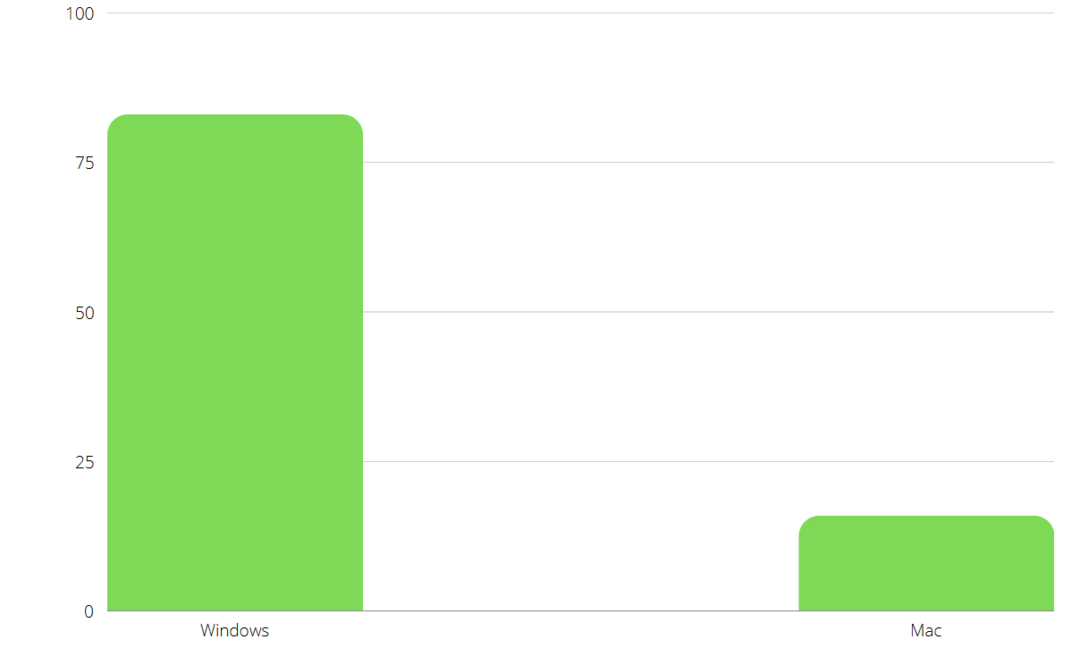Noen Windows 10-brukere klager over et bestemt problem de står overfor når de prøver å sette opp OneDrive Personal Vault på datamaskinen. I følge disse brukerne klarer de ikke å sette opp Personal Vault i OneDrive på datamaskinen deres da den kaster opp en feilkode “feil 0x80070490“. Hvis du er i samme situasjon, trenger du ikke bekymre deg. Det er enkle løsninger tilgjengelig for å løse dette problemet på datamaskinen din. Bare følg disse trinnene som er beskrevet i disse løsningene, og problemet skal løses enkelt.
Løsninger–
1. Hvis dette problemet oppstår på grunn av midlertidige filer på datamaskinen din, er det enkelt start på nytt på datamaskinen kan løse problemet på datamaskinen.
2. Sjekk om noen Windows-oppdateringer venter eller ikke.
Fix-1 pålogging og pålogging til OneDrive-kontoen din-
Tilbakestiller OneDrive kontoen kan løse dette problemet på datamaskinen din.
1. Du kan se OneDrive-ikonet i systemstatusfeltet.
2. Nå, Høyreklikk på det OneDrive-ikonet, og klikk deretter på “Mer“. Klikk deretter på “Innstillinger“.
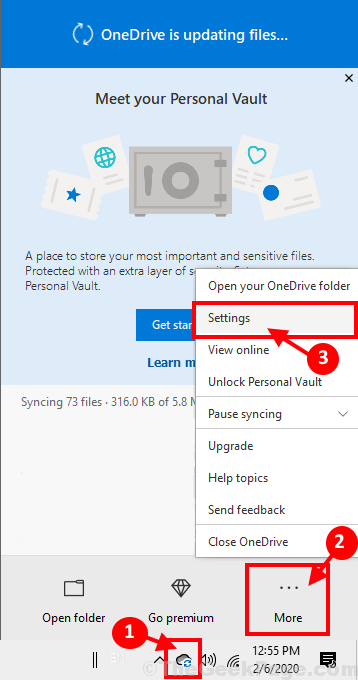
3. Du må gå til “Regnskap”-Fanen.
4. Deretter må du klikke på “Koble fra denne PC-en“.
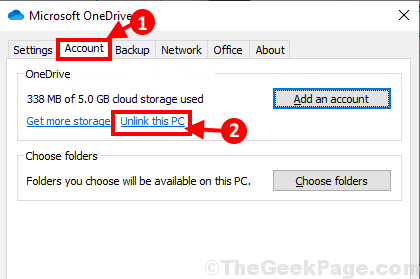
5. Hvis du ser et spørsmål som sier:Vil du fjerne tilknytningen til kontoen på denne PC-en?‘Har dukket opp på skjermen din, klikker du bare på“Fjern tilknytningen til kontoen“.
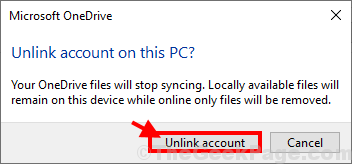
Du blir logget av fra OneDrive.
6. Etter å ha logget av fra OneDrive regnskap, OneDrive påloggingsvinduet vises automatisk på datamaskinen din.
7. Deretter må du legge e-post-ID-en din (som er koblet til Windows-kontoen) der, og deretter må du klikke på “Logg inn”For å initialisere påloggingsprosessen.
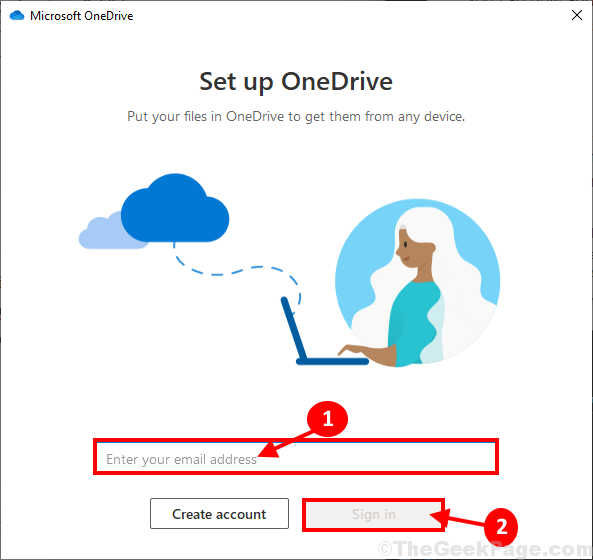
8. I neste vindu skriver du bare inn passordet ditt og klikker deretter på “Logg inn ”For å fullføre påloggingsprosessen på datamaskinen.
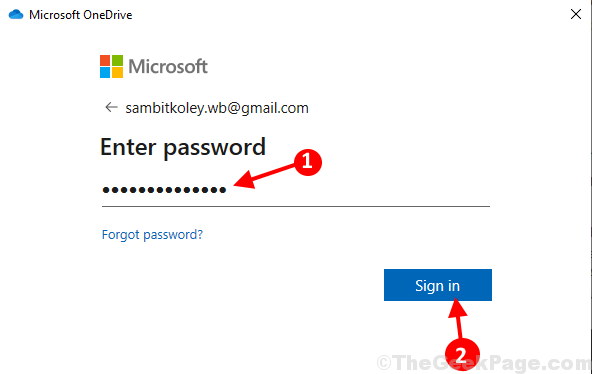
OneDrive vil være klar til bruk.
Prøv å sette opp Personal Vault igjen på datamaskinen. Problemet ditt bør løses.
Fix-2 Tilbakestill OneDrive-konto ved hjelp av ledetekst-
Tilbakestiller OneDrive bruker kontoen Ledeteksten kan løse problemet på datamaskinen din.
1. Pressing Windows-tast + S du får tilgang til søkeboksen ved siden av Windows-ikonet. Her må du skrive “cmd“.
2. Så snart som 'Ledeteksten‘Vises i søkeresultatet, Høyreklikk på den og klikk deretter på “Kjør som administrator“.

3. For å tilbakestille OneDrive konto alt du trenger å gjøre er å Kopier og lim inn kommandoen og deretter slå Tast inn.
% localappdata% \ Microsoft \ OneDrive \ onedrive.exe / reset

Vent litt.
3. En gang til, kopiere denne kommandoen herfra og lim inn det i CMD og trykk Enter for å utføre den.
% localappdata% \ Microsoft \ OneDrive \ onedrive.exe

Vent litt ettersom denne prosessen kan ta en stund.
Når du er ferdig, lukker du Ledeteksten vindu.
Prøv å sette opp Personal Vault i OneDrive igjen på datamaskinen.
Fix 3 - Slå av Kontroller apper og filer i Windows-sikkerhet
1. Trykk på Windows-tasten + R fra tastaturet for å åpne kjøringen.
2. Skriv nå windowsdefender: i den og klikk OK.
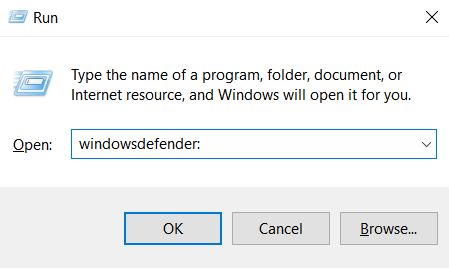
3. Nå klikker du på i menyen til venstre App- og nettleserkontroll
4. I Sjekk apper og filer å velge Av.
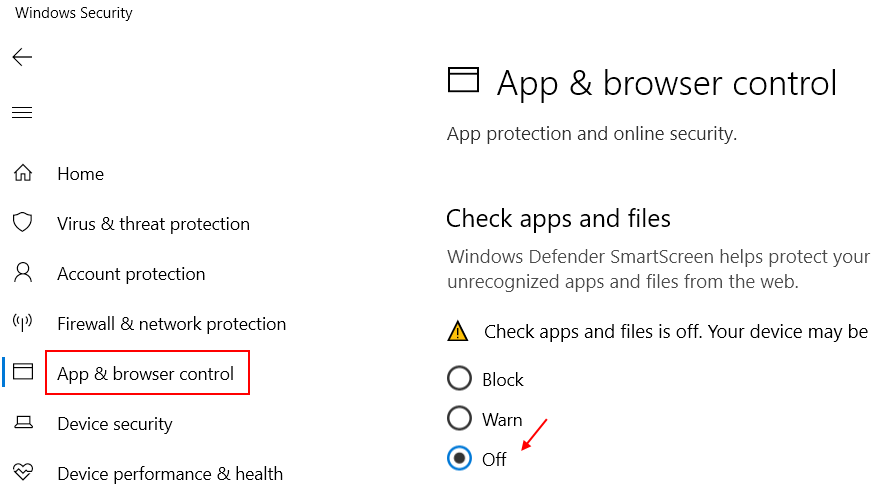
Fix 4 - Deaktiver tredjeparts antivirus du bruker
Hvis du bruker et tredjeparts antivirus på PCen, kan du prøve å deaktivere antivirus og deretter prøve igjen. Kan være antivirus er årsaken til denne feilen.